содержание .. 2 3 4 5 ..
КОМПАС-3D для студентов и школьников. Черчение, информатика, геометрия - часть 4
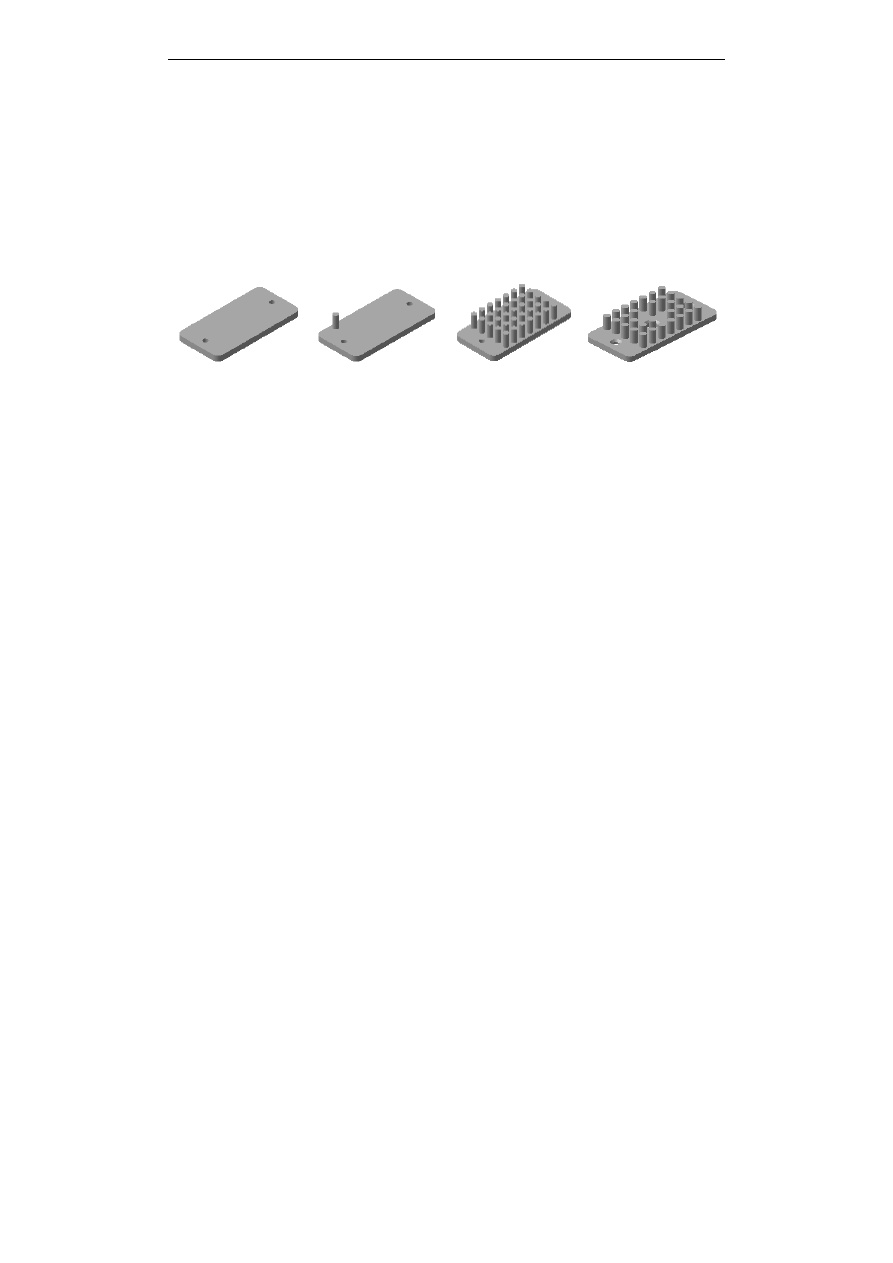
Глава 3. Введение в трехмерное моделирование деталей
45
двумерного редактора и состоит из одного или нескольких контуров. При
построении эскиза под контуром понимается любой линейный графический
объект или совокупность последовательно соединенных линейных объектов
(отрезков, ломаных, дуг и т. д.). Основные требования к контурам в эскизах:
контуры в эскизе не пересекаются и не имеют общих точек;
контур в эскизе изображается стилем линии Основная;
если контуров несколько, все они должны быть замкнуты, при этом один
контур должен быть наружным, другие — вложенными в него.
а
б
в
г
Рис. 3.1. Этапы создания твердотельной модели детали:
а — формирование основания; б — приклеивание дополнительного элемента;
в — построение массива элементов скруглений;
г — создание дополнительных конструктивных элементов
При построении эскиза в системе КОМПАС-3D доступны все команды по-
строения и редактирования изображения, а также сервисные возможности.
Исключением является невозможность ввода некоторых технологических
обозначений и объектов оформления.
По умолчанию в эскизе включен параметрический режим. В этом режиме
наносятся параметрические размеры — размеры, управляющие положением
выносных линий, привязанных к определенным точкам эскиза. С изменением
параметрических размеров изменяется геометрия контуров в эскизе.
В эскиз можно перенести изображение из ранее подготовленного чертежа
или фрагмента. Это позволяет при создании трехмерной модели опираться на
существующую чертежно-конструкторскую документацию.
Объемные элементы образуются в результате операций — формообразую-
щих перемещений эскизов. В основе операций, показанных на рис. 3.2, по-
строение трехмерной модели детали начинается с создания основания — ее
первого формообразующего элемента. Основание есть у любой детали и оно
всегда одно. При построении основания можно использовать любую из че-
тырех перечисленных выше формообразующих операций.
Форма основания детали определяется из конструкции будущей детали.
При выборе формы основания деталь разбивается на составляющие ее